So versetzen Sie einen Laptop in den Ruhemodus
Sie können Ihren Laptop auf verschiedene Arten in den Ruhemodus versetzen. Legen Sie beispielsweise einen automatischen Übergang fest, wenn eine Zeit lang keine Aktion ausgeführt wird. Für Laptops ist dieser Modus am relevantesten, da ihr Hauptvorteil in der Mobilität liegt und ihre Nachteile in der begrenzten Akkuleistung liegen. Daher müssen Sie Energie sparen.

Der Inhalt des Artikels
So aktivieren Sie den Schlafmodus auf einem Laptop
Sie können den „Schlafmodus“ auf der Tastatur einstellen. Dafür wird eine der Tasten F1-12 verwendet, auf der das „Zz“-Zeichen eingezeichnet ist. „Sleep“ wird durch gleichzeitiges Drücken von Fn+F1-F12 aktiviert.
Um programmgesteuert zu wechseln, müssen Sie zu „Start“ gehen, auf „Herunterfahren“ klicken und „Ruhemodus“ suchen. Dieses Element ist möglicherweise nicht vorhanden. Um es hinzuzufügen, müssen Sie Folgendes tun:
- Gehen Sie zur „Systemsteuerung“.
- Suchen Sie das Element „Große Symbole“ und klicken Sie auf „Energieoptionen“.
- Dann „Aktion der Power-Tasten“.
- Wählen Sie „Einstellungen ändern“.
- Aktivieren Sie das Kontrollkästchen neben „Schlafmodus“ und speichern Sie.
Die entsprechende Funktion finden Sie im Menü „Abschaltungen“.
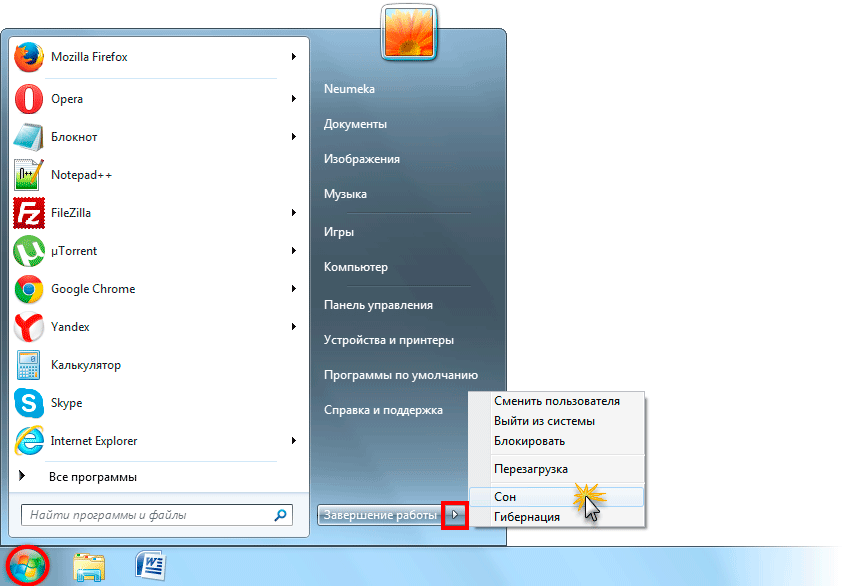
Schlafmodus einstellen
Um den „Schlaf“ zu optimieren und häufig auftretende Probleme zu beseitigen, müssen Sie bestimmte Parameter einstellen. Warum müssen Sie „Energieeinstellungen ändern“ auswählen?
Im Fenster müssen Sie den ersten Zweig öffnen, in dem der Name „Ernährung“ steht (normalerweise „Ausgewogene Ernährung“), und die Option „Beim Aufwachen Passwort eingeben“ einstellen.Wenn Sie Ihr Passwort nicht ständig eingeben möchten, klicken Sie auf „Ablehnen“.
Gehen Sie dann zum Menü „Schlaf“ und dann zu „Aktivierungstimer einstellen“. Das heißt, verschiedene Ereignisse, die den PC ohne Benutzereingriff aus dem Ruhemodus wecken. Beispielsweise beginnt das Betriebssystem mit der Aktualisierung oder der „Taskplaner“ beginnt zu arbeiten. Alle diese Parameter können manuell konfiguriert werden, aber Benutzer vergessen sie oft, sodass der „Schlaf“ des Laptops „gestört“ wird. Um die Suche nach diesen Ereignissen zu vermeiden, müssen Sie lediglich den Status auf „Deaktivieren“ setzen und alle System-Timer werden ignoriert.
Im Großen und Ganzen sind die Hauptparameter von „Sleep“ abgeschlossen und andere Einstellungen müssen in den meisten Fällen nicht geändert werden. Sie können aber auch mit anderen Parametern experimentieren.
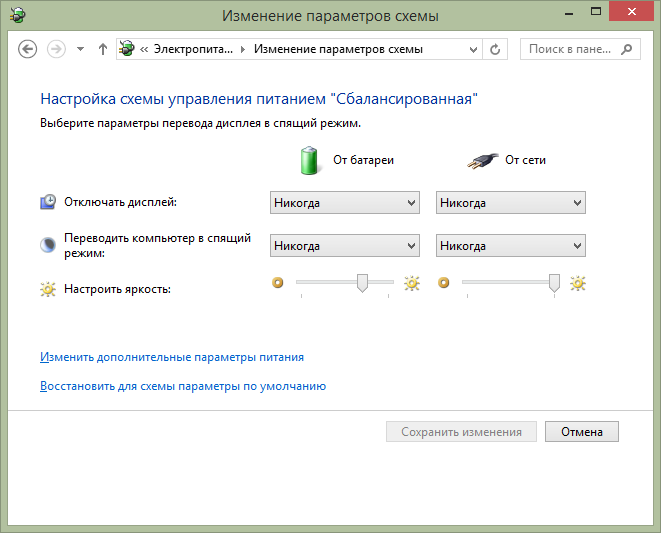
Neben Softwareereignissen können angeschlossene Geräte die Ursache sein. In der Regel handelt es sich dabei um Maus, Tastatur, Aktivierung eines USB-Anschlusses, Ladegerät. Wenn Sie nicht möchten, dass Ihr Laptop nach einem versehentlichen Maus- oder Tastendruck „aufwacht“, müssen Sie die folgenden Einstellungen vornehmen.
Gehen Sie zum Task-Manager-Menü und öffnen Sie Tastatur. Klicken Sie mit der rechten Maustaste auf „HID-Tastatur“ und klicken Sie auf „Eigenschaften“.
Suchen Sie im neuen Fenster nach „Energieverwaltung“. Deaktivieren Sie das Kontrollkästchen neben „Der Hardware erlauben, den PC aus dem Energiesparmodus aufzuwecken“ und speichern Sie. Machen Sie dasselbe für die Maus im entsprechenden Abschnitt „Mäuse“.
Wenn Sie den Schlafmodus nicht aktivieren können
Warum geht mein Laptop nicht in den Ruhezustand? Wenn der PC nicht in den Ruhezustand wechselt, müssen Sie die Energieeinstellungen, insbesondere die Wecktimer, überprüfen. Geben Sie unter „Start“ in der Zeile „Ausführen“ powercfg.cpl an und klicken Sie dann auf „Energieplan konfigurieren“.
Klicken Sie dann auf „Einstellungen ändern“, öffnen Sie „Ruhezustand“ in einem neuen Fenster, suchen Sie den Punkt „Wecktimer zulassen“ und wählen Sie „Ausschalten“.

Einer der Gründe für die Unfähigkeit, in den „Ruhezustand“ zu wechseln, sind die angeschlossenen Geräte (USB-Geräte, Lautsprecher usw.). Es ist nicht schwer zu bestimmen, welche spezifischen Geräte Sie benötigen, um den Befehl powercfg-devicequery wake_armed einzugeben. Und deaktivieren Sie ihre unabhängigen Aktionen.
Im Großen und Ganzen gibt es noch viele weitere Ursachen für Fehlfunktionen, die häufig direkt vom Betriebssystem verursacht werden. Dies gilt insbesondere für Software. Sie müssen daher vorsichtig sein und Software von offiziellen Websites herunterladen.





